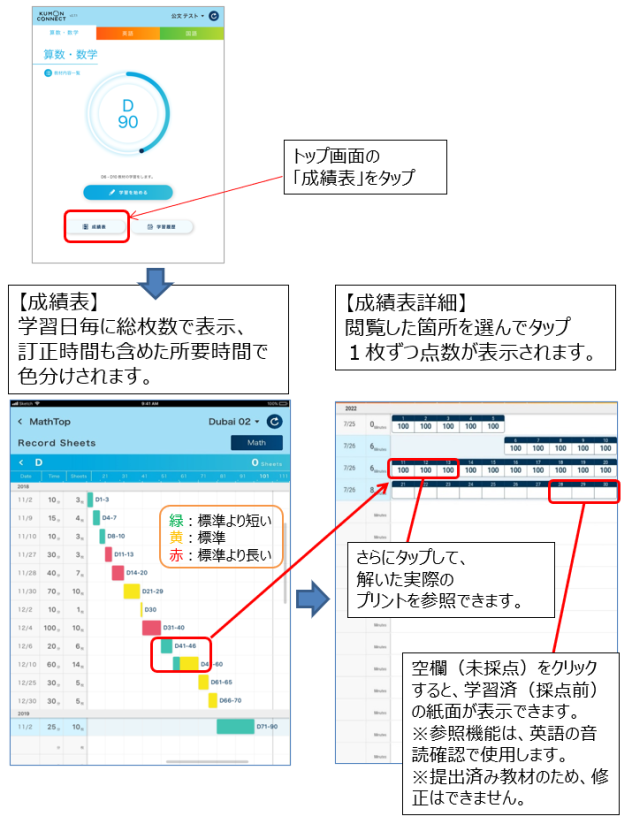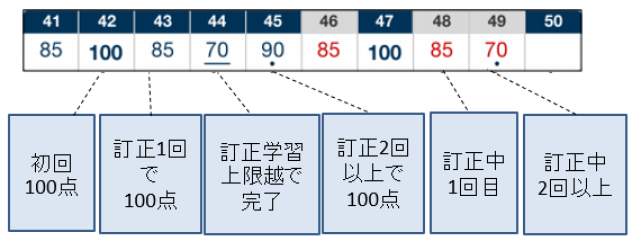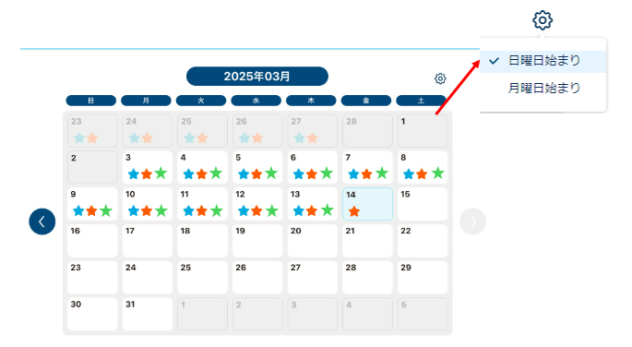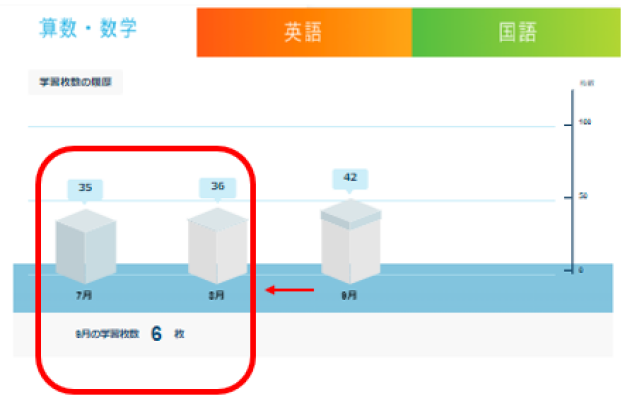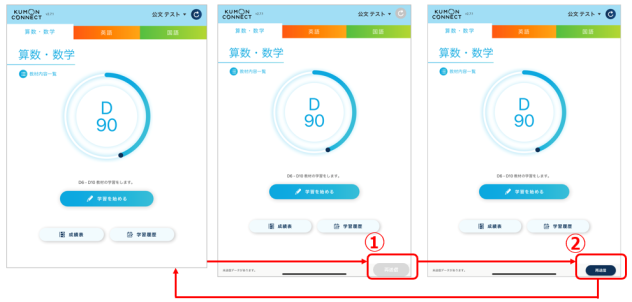以下の画像はサンプルであり、実際のアプリの表示とは異なる場合がありますのでご了承ください。
KC Appその他の機能を動画で見る
成績表
成績・解いたプリントを参照できます。
成績表詳細画面の見方
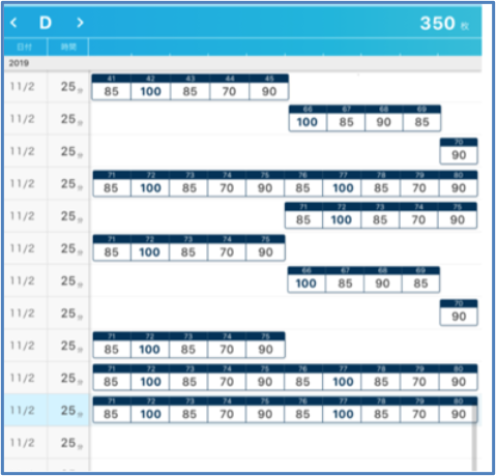
■文字の色について
赤字:訂正中
青字:完了(100点になった)
■点数の下の表記について
何もなし:1回訂正(100点以外)
「・」:2回以上訂正
「_」:訂正学習上限に達して完了(10回が上限)
教材参照機能(D151以降)
既に提出済の箇所の例題等を参考にしたい場合に参照する機能
・参照可能教材:数学D151以降
学習箇所と同じ個所の10枚が参照可能
例:E106~E110学習中の場合、参照できるのはE101~110
・参照中は学習している教材への書き込みはできません。
・参照している時間も学習時間に含まれます。
・参照する教材はログイン後の教材ダウンロード時に合わせてダウンロードされています。
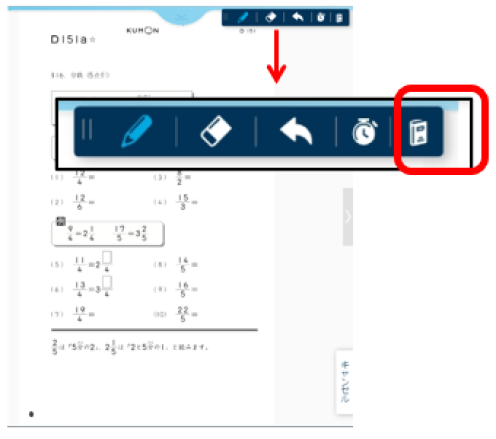
上部ツールバーの右端にアイコンが表示されます。
(D151以降)
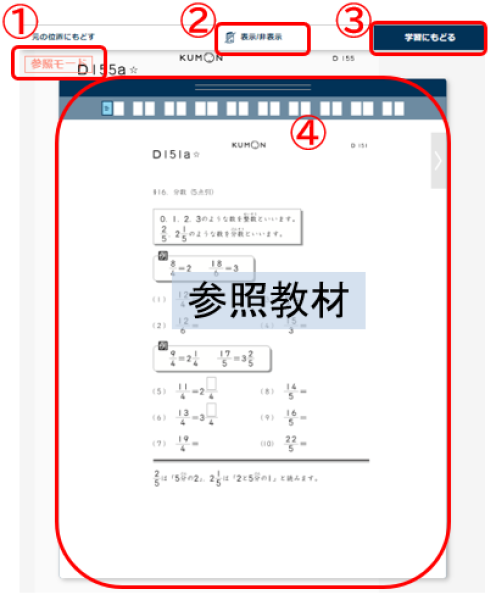
①参照中は学習教材は薄いグレーになっており、書き込みはできません。
②表示/非表示ボタン
参照教材が現れたり、消えたりします。
③参照を停止し学習に戻る場合は、上部の「学習に戻る」をタップします。
④参照教材は上部のバーを引っ張ることで移動させることができます。
参照教材の上部で、参照したいページを選ぶことができます。または>や<をタップすることで参照ページを選択できます。
メッセージ受信機能
先生からのメッセージがある場合、以下の通り確認できます。
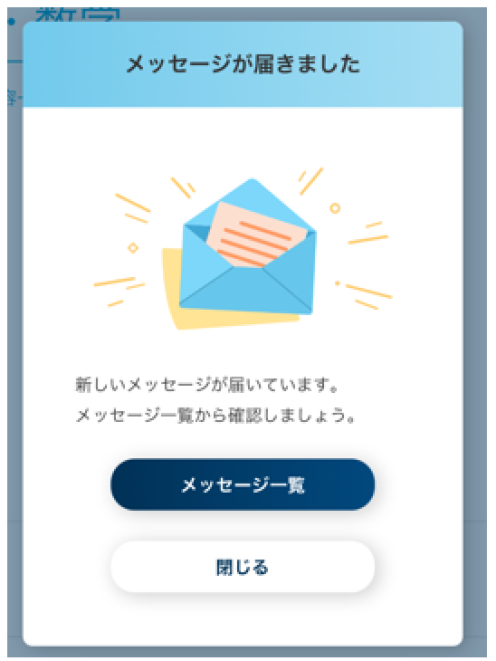
先生からメッセージが届いている場合は、図のような画面が出ます。
メッセージリストをタップしてメッセージを確認してください。
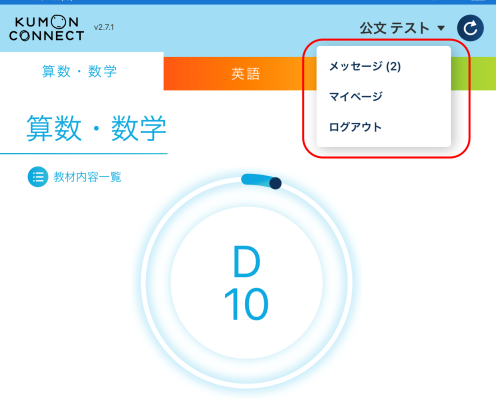
( )内は未読の新着メッセージの数を示しています。
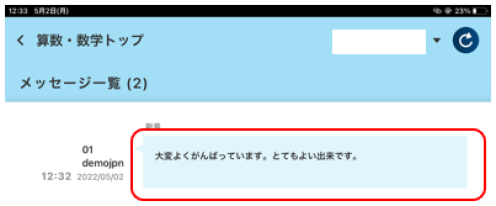
メッセージを確認できます。
※お子さまから先生へメッセージの送信はできません。
「学習履歴」機能
トップ画面の「学習履歴」をタップすると、毎日の学習記録、毎月の学習枚数などを確認できます。学習した日に各教科を表す星マークが表示されます。(青が算数・数学、オレンジが英語)
カレンダーは「日曜日始まり」「月曜日始まり」の選択が可能です。
なお、テストのみの日や訂正学習のみの日も学習日に含みます。また、教科を選択することでそれぞれの学習枚数の履歴を確認できます。履歴は過去3か月まで見ることができます。
グラフでは累計学習枚数と月間学習枚数を表⽰します。(テストは含みません)
例:8月度の月間学習枚数は6枚、累計学習枚数は42枚
セット内すべての教材が100点になると、グラフ及び月間学習枚数が更新されます。
【学習枚数カウントのルール】
(A)初回学習で100点になった教材は、初回学習が行われた月の学習枚数としてカウント
(B)訂正学習で100点になった教材は、最後の訂正学習が行われた月の学習枚数としてカウント
教材再提出
学習終了時にオフラインの場合、 「再送信」ボタンが表示されます。
①学習終了時にオフライン(端末内にデータが残っている状態)
②「再送信」をタップし、送信が完了すると、自動で次に学習する1セットがダウンロードされ、「開始」ボタンが活性化します。
※ダウンロード量調整「オン」時
再送信完了により、「再送信」ボタンは消えます。
※ダウンロード量調整「オフ」時
次のセットの学習を終了し送信すると、前回のセットも送信完了となります。(再送信ボタンは消えます)
オンラインになると…
・再提出ボタン等がタップできるようになります。
※次に学習するセットはDL前なので「開始」ボタンはタップできません
パスワード変更
パスワードは変更可能です。
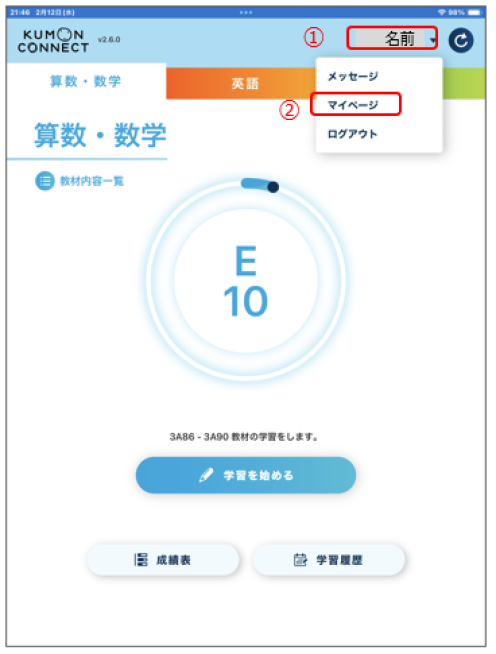
①名前をタップする
②マイページをタップする
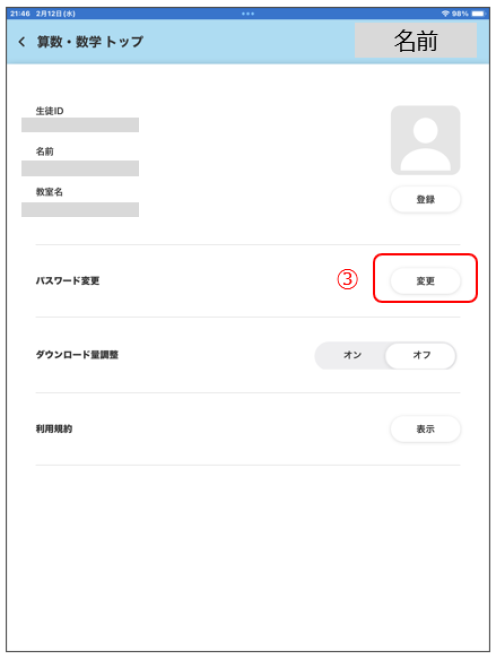
③「変更」をタップする
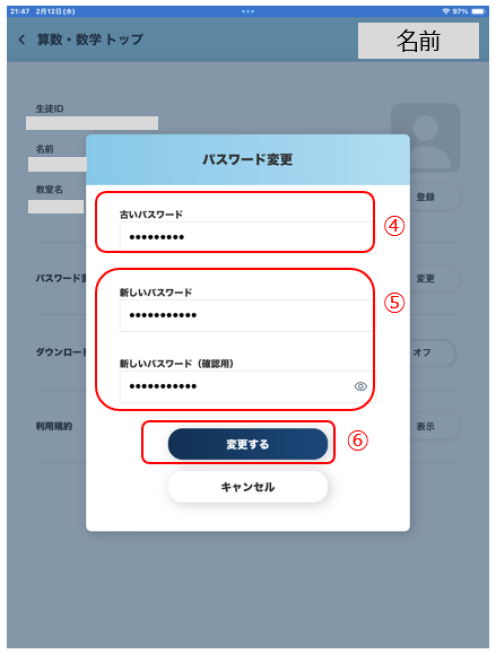
④「古いパスワード」を入力する
⑤「新しいパスワード」を2か所入力する
⑥「変更する」をタップする